在谷歌浏览器中如何设置主页
任何浏览器中的主页都是与浏览器顶部栏中刷新按钮旁边的主页图标链接的网页。大多数浏览器会显示预编程的主页,例如搜索引擎页面或新标签页。但是,您可以将浏览器的主页更改为任何站点,可以是 Google、您的电子邮件收件箱、新闻站点、您的工作站点或任何其他页面。大多数人更喜欢谷歌作为他们的主页,因为它提供了一种直接搜索您需要的任何内容的方式。但是,请记住,浏览器中的主页与起始页不同。起始页是您打开 Google Chrome 时出现的页面。您还可以将其配置为在启动时打开特定页面。
在本文中,我们将解释如何在谷歌浏览器中设置主页。本文中描述的过程已经在谷歌浏览器最新版本 85.0.4183.83 上进行了测试。然而,它也适用于以前的版本。

在 Chrome 中设置主页
您可以从 Chrome 浏览器的“设置”菜单将主页设置为特定页面。按照以下步骤为您的 Google Chrome 浏览器设置主页:
使用以下任一方式在 Google Chrome 中打开“设置”菜单:
按 Alt+E,然后按键盘上的 S 键以打开“设置”菜单。
在 Google Chrome 地址字段中键入以下地址:
铬://设置/
单击 Google Chrome 浏览器右上角的三个垂直点图标。然后从出现的菜单中单击设置选项。
在“设置”窗口中,转到左侧边栏中的“外观”选项卡。然后将开关显示主页按钮切换到打开位置。确保它已从灰色变为蓝色。它将启用刷新按钮旁边工具栏上的主页按钮。
现在您将看到以下两个选项:
如果选择此选项,每次单击主页图标时都会出现一个新的标签页。新标签可让您快速访问 Google 搜索栏、一些 Google 应用程序和最近查看的网页。
输入自定义网址
如果您选择此选项,您可以让浏览器在您每次单击主页按钮时打开您选择的特定网页。要指定您选择的网页,请选择输入自定义网址旁边的单选按钮。
然后键入您选择的网页的地址。
现在您可以关闭“设置”选项卡,因为配置的设置将自动保存。
您的主页已经设置好,从现在开始,当您点击主页图标时,您指定的网页将始终打开。
在 Chrome 中设置启动页面
您还可以指定在您打开 Google Chrome 时打开的自定义网页。为此,请按照以下步骤操作:
使用第一部分中描述的任何方法在 Google Chrome 中打开“设置”菜单。然后在“设置”窗口中,转到左侧边栏中的“启动时”选项卡。在On startup窗口中,您将看到以下选项:
打开新标签页
如果您选择此选项,则每次打开 Google Chrome 时都会出现一个新的标签页。新标签可让您快速访问 Google 搜索栏、一些 Google 应用程序和最近查看的网页。
从上次中断的地方继续
如果您选择此选项,它将恢复您以前的所有会话,以便您可以从上次中断的地方继续。
打开特定页面或一组页面
如果您选择此选项,您可以告诉浏览器在您打开 Google Chrome 时打开一个特定页面或一组页面。您可以通过单击添加新页面链接来执行此操作。您还可以通过单击使用当前页面链接来指定要打开的当前页面。
总结:
这就是它的全部!在本文中,您学习了如何在 Google Chrome 浏览器中设置主页,该主页仅在您单击主页图标时出现。您还学习了如何设置在您打开 Google Chrome 时出现的启动页面。如果您需要在 Google Chrome 浏览器中设置主页或启动页面,我希望它会有所帮助。
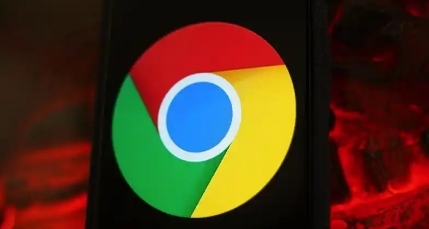
如何在Google Chrome中使用代理服务器访问被封锁的网页
使用Chrome浏览器配置代理服务器,用户可以绕过地理限制和防火墙,访问被封锁的网页。代理服务器有助于提高匿名性并突破区域访问限制。

Chrome浏览器推出云同步功能,方便跨设备使用
Chrome浏览器推出云同步功能,用户可以在不同设备间无缝切换,自动同步浏览数据、书签和设置,提升跨设备使用体验。
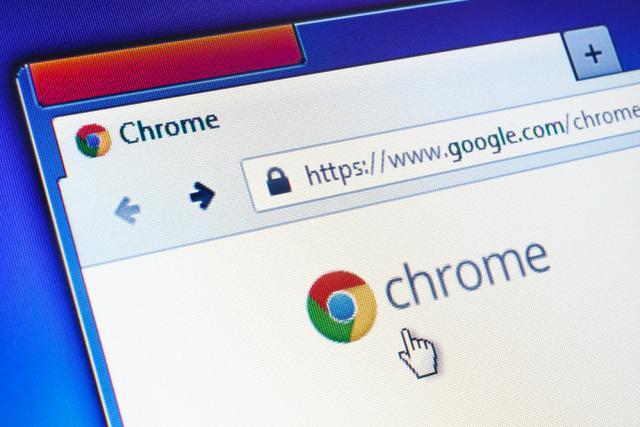
Chrome浏览器如何清理插件缓存
了解如何清理Chrome浏览器插件的缓存。优化插件的性能和响应速度,避免缓存积累影响浏览器的运行效率。
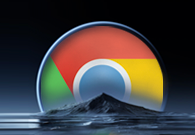
谷歌浏览器如何将网页添加为快捷方式
谷歌浏览器如何将网页添加为快捷方式?下面小编整理了谷歌浏览器创建快捷访问入口的方法,欢迎需要的用户前来阅读下面的分享。

Edge浏览器总是闪退怎么回事
本篇文章给大家带来Edge浏览器解决闪退问题的详细操作流程,有需要的朋友赶紧来看看吧。
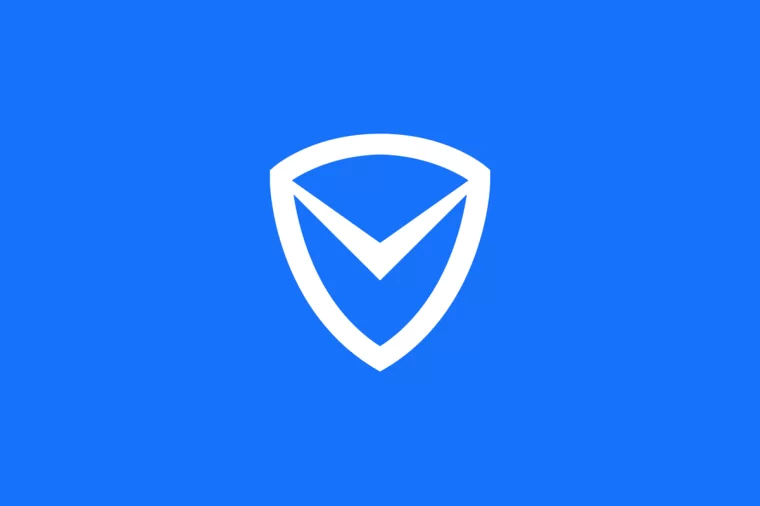
如何利用腾讯管家过滤浏览器广告
我们可以通过电脑管家设置广告过滤,拦截掉这些烦人的弹窗广告,下面就教大家如何操作。

谷歌浏览器如何访问实验室功能
谷歌浏览器如何访问实验室功能?如果你想访问这些功能可以参考下面的访问图文教程一览。

如何将 Manjaro Linux 上的 Chrome 更新到最新版本?
在这个现代计算时代,网络浏览器在计算机用户的生活中扮演着至关重要的角色。这些工具充当用户和互联网之间的媒介。

谷歌浏览器如何查看网站的隐私报告
如果你也想了解在哪里查看谷歌浏览器隐私报告,可以和小编一起看看下面的位置教程图文一览,希望能对大家有所帮助。

怎样下载谷歌浏览器到电脑桌面
怎样下载谷歌浏览器到电脑桌面?谷歌浏览器是一款速度非常快的浏览器,设计非常简洁,使用起来非常方便,备受用户们的好评。

如何修复谷歌浏览器中字体显示模糊的问题
本篇文章给大家带来谷歌浏览器解决字体显示模糊现象方法教程,有需要的朋友赶紧来看看了解一下吧。

macbook下载不了谷歌浏览器是怎么回事?<解决方法>
适用于苹果的谷歌Chrome是最受欢迎的mac浏览器之一,支持多种标准和技术,包括Flash和HTML5

360浏览器收藏夹怎么显示在上面?
360浏览器收藏夹怎么显示在上面?大家平时上网的时候,一般比较常用的网站或者以后还想继续浏览的网页,都会选择收藏到收藏夹中,下次直接打开就可以了非常的方便。

chrome怎么清除缓存和cookis?
你有没有想要知道的谷歌浏览器使用技巧呢呢,你知道谷歌浏览器要怎么清除浏览器的缓存和cookies吗?来了解谷歌浏览器清除浏览器的缓存和cookies的具体步骤,大家可以学习一下。

谷歌浏览器崩溃怎么修复
谷歌浏览器崩溃怎么修复?下面小编就给大家带来谷歌浏览器运行崩溃解决办法,有需要的朋友快来看看了解一下吧。

如何在谷歌浏览器中设置HTTPS域名系统?
域名系统(DNS)有助于将数字IP地址映射到人类容易记忆的网站地址。有了这种映射,您可以很容易地记住域名,而不是它们的数字等价物。默认情况下,您的操作系统(桌面和移动)将提供配置的设置DNS服务器。

如何在 Chrome 中调试 JavaScript?
在本文中,我们将逐步解释如何在 Chrome 中使用 DevTools 调试 JavaScript。如果你想在 Chrome 中调试你的 JavaScript 代码,那么你必须按照下面提到的这些步骤进行操作。

如何在Ubuntu上安装谷歌浏览器
谷歌浏览器是互联网上使用最广泛的网络浏览器,而 Mozilla Firefox 曾经统治着世界上最好的网络浏览器。





